来源:uimaker.com 作者:秩名

<图28>

<图29>
27、打开雪花素材,定义为画笔,然后刷上一些白色雪花,再打开雪人素材,拖进来放好位置,可以再复制几个适当更换一下颜色,效果如图32。

<图30>

<图31>

<图32>
28、调出底座的选区,羽化10个像素后,在背景图层上面新建一个图层,填充暗蓝色,取消选区后用移动工具稍微一下一点,作为投影,效果如下图。

<图33>
29、在图层的最上面创建亮度/对比度调整图层,适当增大对比度,参数及效果如下图。
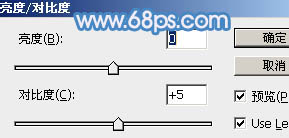
<图34>

<图35>
30、创建色彩平衡调整图层,适当调整高光部分的颜色,参数设置如图36,确定后把图层不透明度改为:50%,效果如图37。
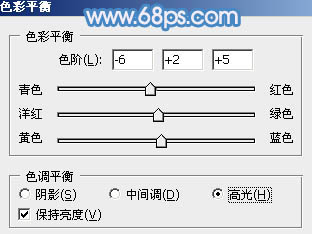
<图36>

<图37>
最后微调一下细节,完成最终效果。

<图38>